有的win7 64位旗舰版用户在桌面删除一些后缀名不对的pdf格式文件的时候发现,文件无法删除,显示“找不到这个项目”,遇到这种情况我们该怎么办呢?我们可以新建一个强制删除文件的批命令来删除删不掉的文件,下面由小编跟大家介绍win7桌面上文件删不掉的解决方法。
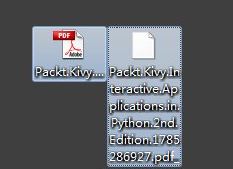
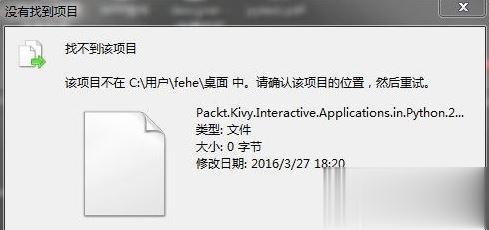
解决方法:
1、首先我试着刷新一下桌面,看一下文件是否消失;
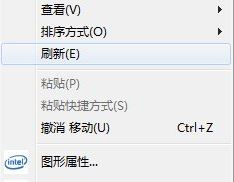
2、如果没有效果的话,只能强制删除了,为了确保方法的成功,首先要点击进入计算机,点击“组织”,打开“文件夹和搜索选项”;
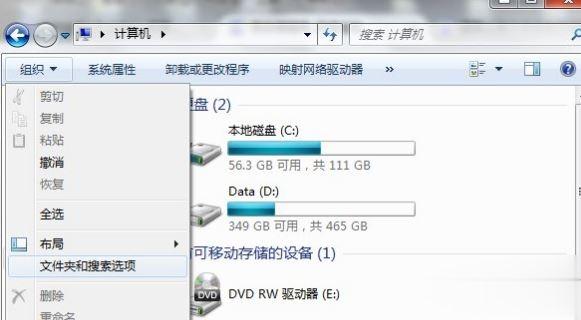
3、切换到“查看”选项卡,取消“隐藏已知文件类型的扩展名”的勾选状态;
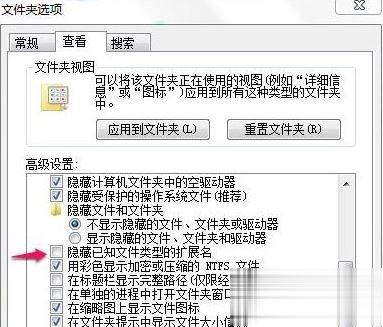
4、然后在桌面新建一个文本文件,并输入如下内容;
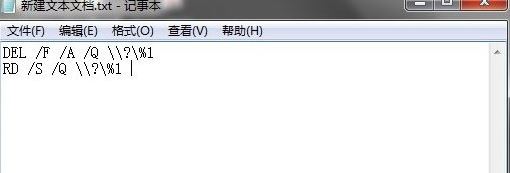
5、保存文件,把文件的后缀改成.bat,文件名随意,按下回车,随后出现提示,点击“是”;
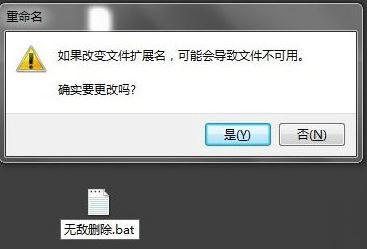
6、把需要删除的文件拖动到这.bat文件上就可以直接删除了。

按照以上方法创建好强制删除的批命令文件后,只需把文件拖拽到此bat文件上打开即可删除,关于win7桌面上文件删不掉的解决方法就为大家介绍到这里了。